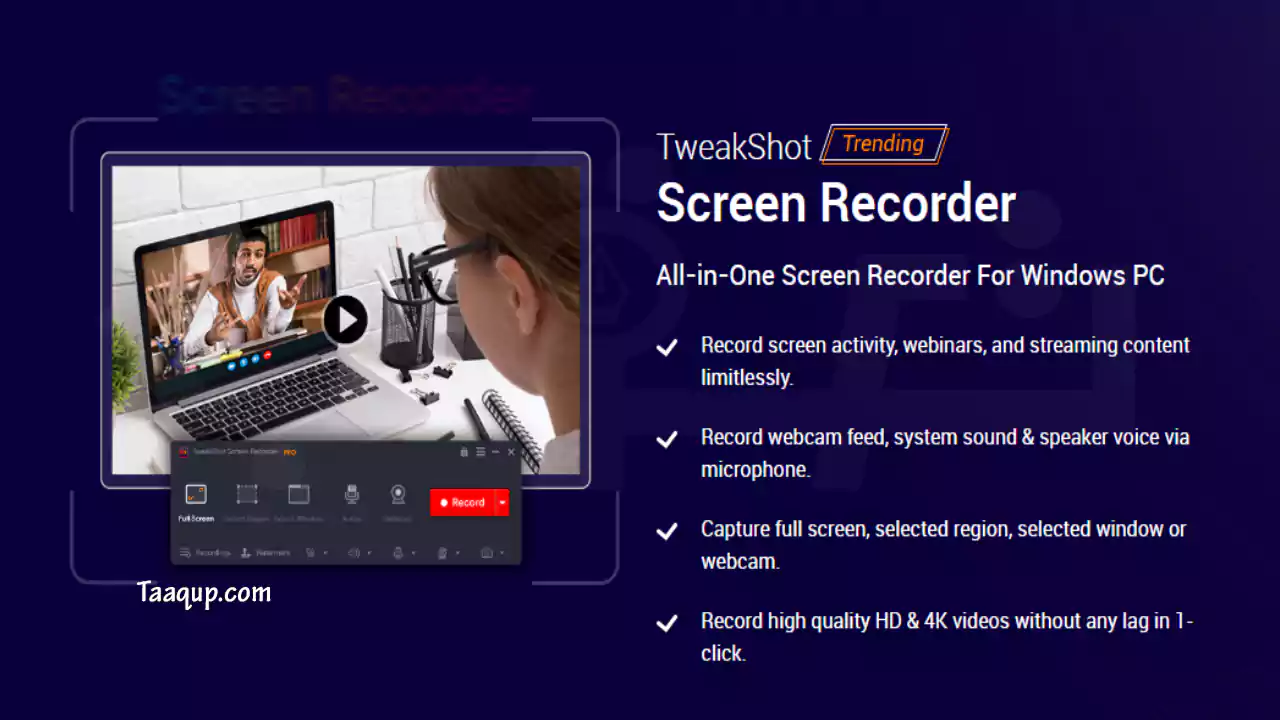افضل برنامج تصوير الشاشة فيديو للكمبيوتر TweakShot

نعرض لكم افضل برنامج تصوير الشاشة فيديو للكمبيوتر وهو البرنامج الشهير TweakShot، نظراً لكونه من المعلوم أن الجميع يتفقون على أن الناس تتحدث بشكل أسرع من الكتابة، وبناء عليه فإن تسجيل الفيديو يُعد أسرع من الكتابة أيضاً، وفي حال كنت ترغب في عمل مشروع ما على جهاز الكمبيوتر الخاص بك، فإن إتباع نمط تصويره وتسجيله إلى فيديو يُساعدك على قطع شوط كبير، لسهولة إيصال المعلومة بسهولة إلى المُتلقي، وفي هذا المقال سنعرض لكم طريقة تصوير شاشة الكمبيوتر.
وتالياً سوف نساعدك على إبراز أفضل الطرق الحديثة والمستخدمة في القيام بتسجيل مقاطع الفيديو بكل سهولة عبر جهاز الحاسوب المكتبي، و مشاركته على الإنترنت مع أي شخص، عبر إرسال رسائل الفيديو بإستخدام Gmail جوجل.
أهمية تسجيل الفيديو لشاشة الكمبيوتر وإرسال رسائل بريد إلكتروني فيديو
توجد العديد من الفوائد المُتعلقة بإرسال رسائل بريد إلكتروني فيديو، بدلاً من الرسائل النصية التقليدية، ومن بينها ما يلي:
- إضافة لمستك الشخصية: فمن المؤكد أن الرسائل المقروءة تفتقر في كثير من الاحيان إلى المشاعر، حيثُ يكون من الصعب نقل التصور الفعلي الخاص بك للمساعدة على فهم المعلومة أو الرسالة بشكل أوضح.
- الفاعلية والكفاءة: من المعلوم أن متوسط سرعة كتابة الشخص تتراوح ما بين 40 إلى 50 كلمة في الدقيقة الواحد، بينما متوسط معدل التحدث للشخص يتراوح ما بين 100 إلى 130 دقيقة في الدقيقة الواحدة، وبدون الخوض في تفاصيل أكثر، يُعد الفيديو الأسرع والأكثر ملائمة في ارسال رسالة ما.
- الخروج من الروتين المُعتاد: حيثُ يرغب الكثير من الأشخاص في إيجاد طريقة تجعلهم يتميزون عن الآخرين، باستخدام التقنيات الحديثة.
طريقة تصوير شاشة الكمبيوتر فيديو؟
والآن بعدما تعرفنا على فوائد تصوير فيديو شاشة الكمبيوتر وإرسال رسائل الفيديو عبر الإنترنت، دعونا الأن نعرض لكم أحد البرامج المساعدة لتقديم لك هذه الخدمة مجاناً، ويوفر لك تجربة مثالية لصنع الفيديو الخاص بك بكل سهولة.
برنامج تصوير الشاشة فيديو للكمبيوتر مجانا
والآن سوف نقدم لكم أحد البرامج أو الأدوات البسيطة التي تُمكنك من تشجيل الشاشة بكل سهولة، ونوصي باستخدام برنامج تصوير الشاشة فيديو للكمبيوتر مجانا TweakShot Screen Recorder، وهو خفيف الوزن ولا يستهلك الكثير من موارد الجهاز الخاص بك، كما يعمل أيضاً على الكمبيوتر المكبي أو الهاتف الجوال، ويُعد أحد الخيارات الأكثر ملاءمة والابسط لتسجيل الفيديوهات والمحاضرات عبر الإنترنت.
متطلبات افضل برنامج تصوير الشاشة فيديو للكمبيوتر TweakShot
| إسم البرنامج | TweakShot |
|---|---|
| المعالج | Intel Core i3 أو أعلى |
| الذاكرة | 4 جيجا بايت رام أو أعلى |
| مساحة القرص الصلب | مساحة خالية بحد أدنى 2 جيجابايت ، SSD للأداء الأفضل |
| التوافق | Windows 11، 10، 8.1، 8، 7 (كلاهما 32 بت و 64 بت) |
| السعر | يُمكنك الاستفادة من النسخة التجريبية المجانية لمدة (30 يومًا) |
| التنسيقات المدعومة | MP4 ، FLV ، AVI |
| التحميل | تنزيل Tweak Shot من الموقع الرسمي |
كيفية تسجيل فيديو لشاشة الكمبيوتر بإستخدام مسجل الشاشة TweakShot؟
يُعد استخدام هذا البرنامج بسيط للغاية، ويستطيع حتى المستخدمين المبتدئين في استعمال هذه النوع من البرامج، التعامل معه بكل سهولة، عبر إتباع الخطوات التالية:
1- قم بتنزيل البرنامج من الرابط في الاعلى.
2- قم بفتح الملف الذي تم تحميله، وبدء تثبيته على الجهاز الخاص بك.
3- بعد الإنتهاء من تثبيت البرنامج، سوف تظهر أمامك صفحة الترحيب و اكتمال التثبيت، قم بالضغط على (Start Now).
4- قم باختيار وضع التسجيل الذي ترغب به من الخيارات المُتاحة أمامك بناء على مُتطاباتك، سواء التحميل بإستخدام كاميرا الويب، أو إستخدام تسجيل فيديو للشاشة وتصوير نفسك في الوقت ذاته.
5- بعد الانتهاء من كافة الإعدادات المناسبة لك، قم بالضغط على زر التسجيل، وسوف يتم نقلك إلى نافذة أخرى مُنبثقة، وهي خاصة بضبط إعدادات الصوت، ويجب توصيل الميكروفون في البداية قبل ضبط الإعدادات.
6- سوف يظهر أمامك الآن العد التنازلي، لبدء تسجيل شاشة الكمبيوتر فيديو على الفور.
قد يهمك: روابط تحميل تطبيق يوتيوب Youtube.
كيفية ارسال الفيديو عبر البريد الإلكتروني Gmail جوجل؟
1- قم بالضغط على زر إنشاء (Compose) في الزاوية العلوية اليسرى من الشاشة.
2- سوف يتم فتح نافذة منبثقة، بعد كتابة عنوان الرسالة والبريد الإلكتروني.
3- قم بالضغط على علامة (رمز مشبك الورق)، ورفع ملف الفيديو من جهاز الكمبيوتر.
4- إنتظر لحين اكتمال رفع الفيديو، وبعدها اضغط على إرسال (Send).